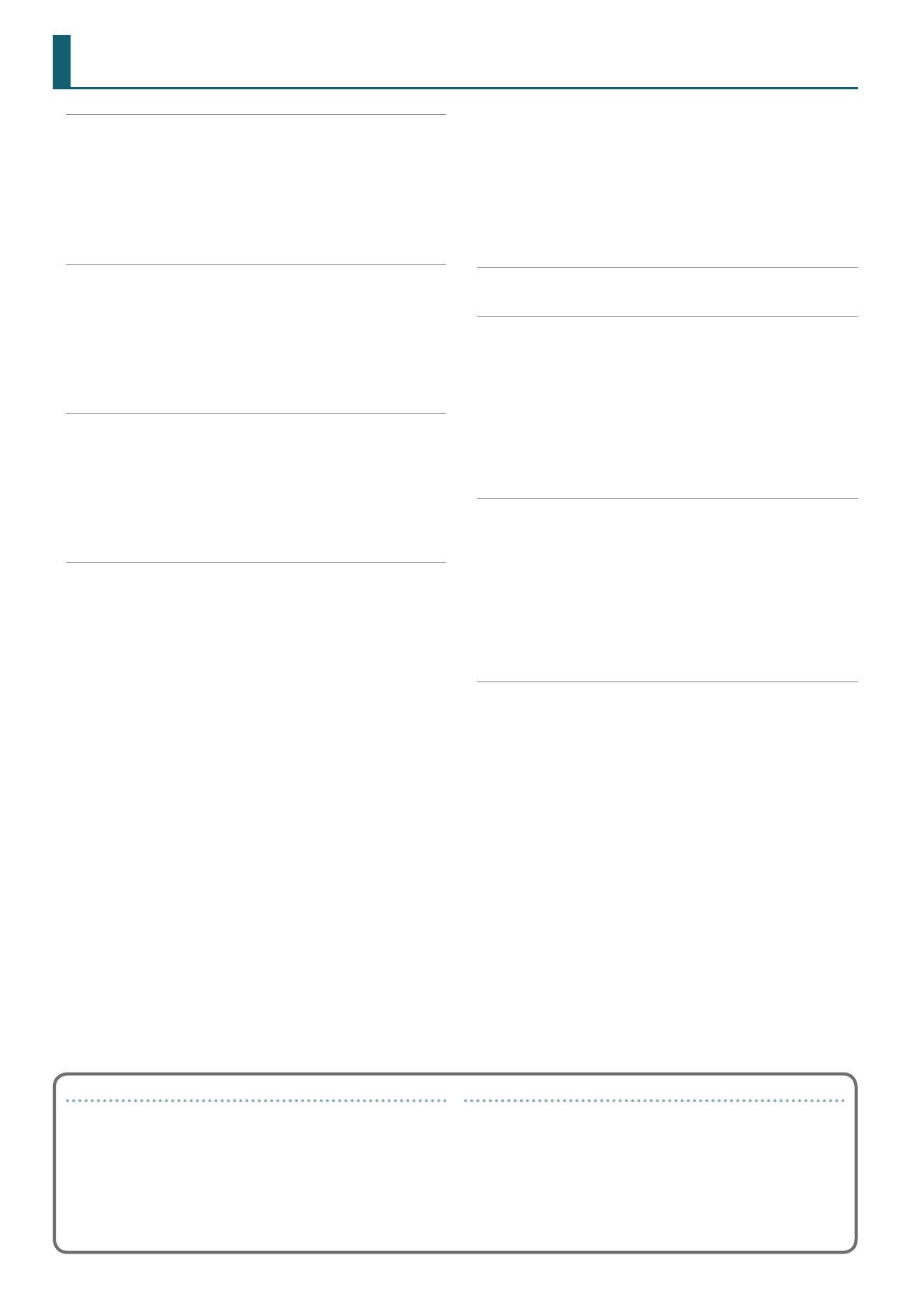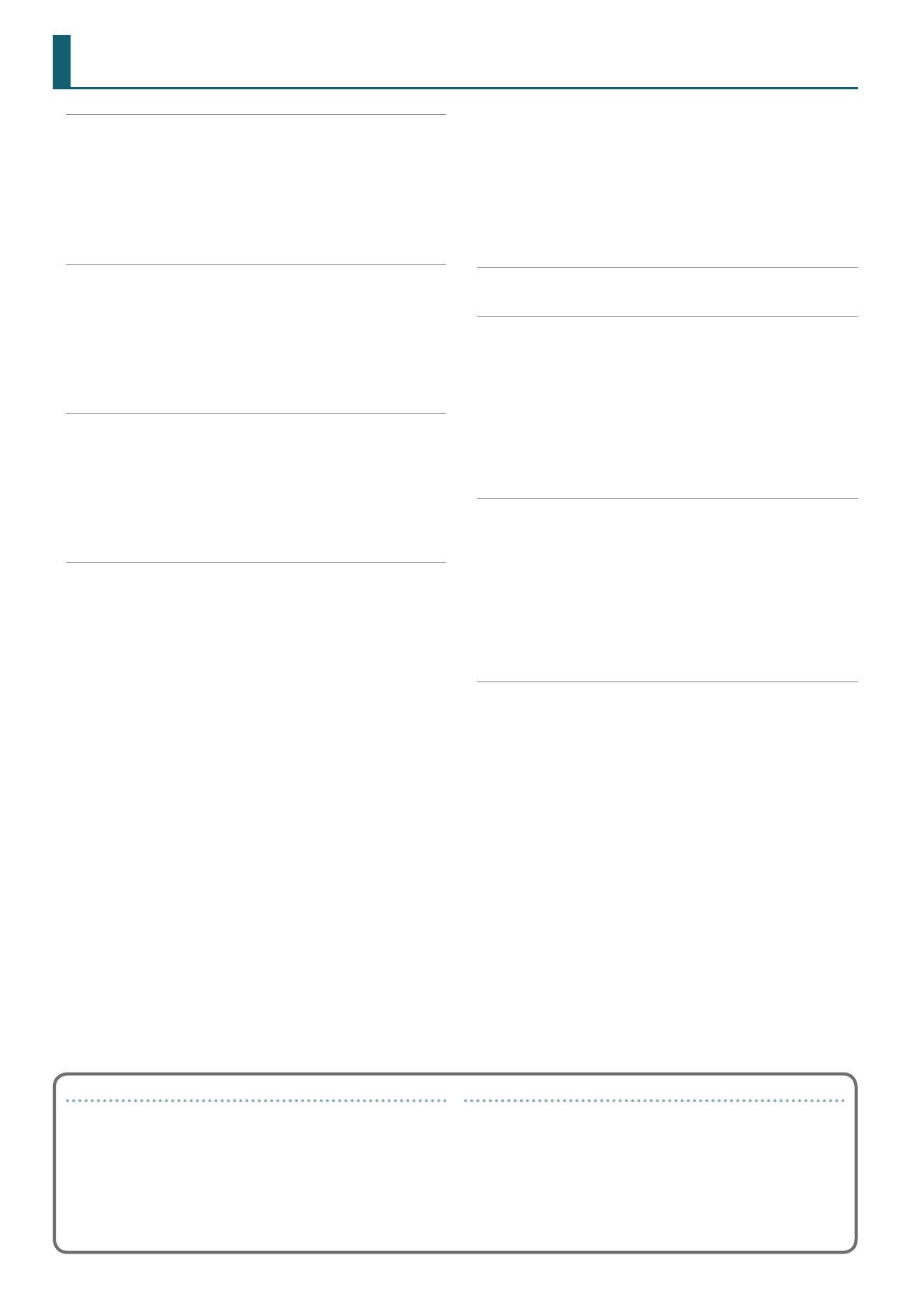
2
Installieren der Software . . . . . . . . . . . . . . . . . . . . . . . . . . . . . . . . . 3
Systemvoraussetzungen . . . . . . . . . . . . . . . . . . . . . . . . . . . . . . . . . . 3
Herunterladen der Software . . . . . . . . . . . . . . . . . . . . . . . . . . . . . . . 3
Herunterladen des DJ-505 USB-Treibers . . . . . . . . . . . . . . . . 3
Herunterladen der Serato DJ Software . . . . . . . . . . . . . . . . . 3
Installieren der Software . . . . . . . . . . . . . . . . . . . . . . . . . . . . . . . . . . 3
Mac OS-Anwender. . . . . . . . . . . . . . . . . . . . . . . . . . . . . . . . . . 3
Windows-Anwender . . . . . . . . . . . . . . . . . . . . . . . . . . . . . . . . 3
Beschreibung der Bedienoberäche . . . . . . . . . . . . . . . . . . . . . 4
Browser-Sektion . . . . . . . . . . . . . . . . . . . . . . . . . . . . . . . . . . . . . . . . . 4
Deck-Sektion. . . . . . . . . . . . . . . . . . . . . . . . . . . . . . . . . . . . . . . . . . . . 5
Mixer-Sektion . . . . . . . . . . . . . . . . . . . . . . . . . . . . . . . . . . . . . . . . . . . 7
Eekt-Sektion . . . . . . . . . . . . . . . . . . . . . . . . . . . . . . . . . . . . . . . . . . . 7
TR-S-Sektion . . . . . . . . . . . . . . . . . . . . . . . . . . . . . . . . . . . . . . . . . . . . 8
Die Vorderseite . . . . . . . . . . . . . . . . . . . . . . . . . . . . . . . . . . . . . . . . . . 8
Die Rückseite (Anschließen von externem Equipment). . . . . . . . . . 9
Verwenden von Serato DJ. . . . . . . . . . . . . . . . . . . . . . . . . . . . . . . . 11
Starten von Serato DJ. . . . . . . . . . . . . . . . . . . . . . . . . . . . . . . . . . . . . 11
Grundsätzliche Bedienung von Serato DJ . . . . . . . . . . . . . . . . . . . . 11
Importieren eines Songs . . . . . . . . . . . . . . . . . . . . . . . . . . . . . 11
Laden eines Songs. . . . . . . . . . . . . . . . . . . . . . . . . . . . . . . . . . 11
Abspielen eines Songs. . . . . . . . . . . . . . . . . . . . . . . . . . . . . . . 12
Abhören des Signals über Kopfhörer . . . . . . . . . . . . . . . . . . . 12
Schließen von Serato DJ. . . . . . . . . . . . . . . . . . . . . . . . . . . . . . . . . . . 12
Die Bedienung des DJ-505 . . . . . . . . . . . . . . . . . . . . . . . . . . . . . . . 13
Die Anwendung der Pads . . . . . . . . . . . . . . . . . . . . . . . . . . . . . . . . . 13
Hot Cue-Bedienvorgänge (HOT CUE) . . . . . . . . . . . . . . . . . . . 13
Cue Loop-Bedienvorgänge (CUE LOOP). . . . . . . . . . . . . . . . . 13
Roll-Bedienvorgänge (ROLL). . . . . . . . . . . . . . . . . . . . . . . . . . 13
Slicer-Bedienvorgänge (SLICER) . . . . . . . . . . . . . . . . . . . . . . . 14
Saved Loop-Bedienvorgänge . . . . . . . . . . . . . . . . . . . . . . . . . 14
TR-Bedienvorgänge (TR) . . . . . . . . . . . . . . . . . . . . . . . . . . . . . 14
Pattern-Bedienvorgänge (PATTERN). . . . . . . . . . . . . . . . . . . . 15
TR Velocity-Bedienvorgänge. . . . . . . . . . . . . . . . . . . . . . . . . . 15
Serato Sampler-Bedienvorgänge (SAMPLER) . . . . . . . . . . . . 15
Pitch Play-Vorgänge (PITCH PLAY) . . . . . . . . . . . . . . . . . . . . . 15
Velocity Sampler-Bedienvorgänge. . . . . . . . . . . . . . . . . . . . . 15
Slip-Bedienvorgänge . . . . . . . . . . . . . . . . . . . . . . . . . . . . . . . . . . . . . 15
Die Song-Analyse . . . . . . . . . . . . . . . . . . . . . . . . . . . . . . . . . . . . . . . . 15
Eekt-Bedienvorgänge . . . . . . . . . . . . . . . . . . . . . . . . . . . . . . . . . . . 16
Bedienvorgänge im Multi FX-Modus . . . . . . . . . . . . . . . . . . . 16
Bedienvorgänge im Single FX-Modus . . . . . . . . . . . . . . . . . . 16
Verändern des Eekt-Tempos . . . . . . . . . . . . . . . . . . . . . . . . . 17
Die Aufnahme. . . . . . . . . . . . . . . . . . . . . . . . . . . . . . . . . . . . . . . . . . . 17
Anschließen externer Geräte. . . . . . . . . . . . . . . . . . . . . . . . . . . . . . . 17
Anschließen eines DJ Players . . . . . . . . . . . . . . . . . . . . . . . . . 17
Anschließen eines Turntable. . . . . . . . . . . . . . . . . . . . . . . . . . 17
Anschließen eines Mikrofons . . . . . . . . . . . . . . . . . . . . . . . . . 17
TR-S Bedienvorgänge. . . . . . . . . . . . . . . . . . . . . . . . . . . . . . . . . . . . . 18
Abspielen, Kopieren und Löschen von Patterns . . . . . . . . . . 18
Wechseln der Instrumente bzw. Kits . . . . . . . . . . . . . . . . . . . 19
TR-REC (Einzelschritt-Aufnahme) . . . . . . . . . . . . . . . . . . . . . . 20
INST-REC (Echtzeit-Aufnahme) . . . . . . . . . . . . . . . . . . . . . . . . 20
Synchronisieren des TR-S Tempo zum Serato DJ Tempo. . . . 21
Erstellen einer Sicherheitskopie bzw. Zurückübertragen der
TR-S Daten
. . . . . . . . . . . . . . . . . . . . . . . . . . . . . . . . . . . . . . . . 21
Verwendung des DJ-505 im Stand Alone-Modus . . . . . . . . . . . . . . 21
System-Einstellungen. . . . . . . . . . . . . . . . . . . . . . . . . . . . . . . . . . . . 22
Abrufen der Werksvoreinstellungen (Factory Reset) . . . . . . . . . . . . 23
Verwendung von Serato Flip . . . . . . . . . . . . . . . . . . . . . . . . . . . . . 24
Erwerben des Serato Flip Expansion Pack . . . . . . . . . . . . . . . . . . . . 24
Aktivieren des Serato Flip Expansion Pack . . . . . . . . . . . . . . . . . . . . 24
Das Flip-Display in der Serato DJ-Bildschirmanzeige. . . . . . . . . . . . 25
Flip-Bedienvorgänge . . . . . . . . . . . . . . . . . . . . . . . . . . . . . . . . . . . . . 26
Bestimmen der Hot Cue-Positionen. . . . . . . . . . . . . . . . . . . . 26
Erstellen eines Flips . . . . . . . . . . . . . . . . . . . . . . . . . . . . . . . . . 26
Sichern eines Flip. . . . . . . . . . . . . . . . . . . . . . . . . . . . . . . . . . . 26
Abrufen und Abspielen eines Flip. . . . . . . . . . . . . . . . . . . . . . 26
Saved Flip Bedienvorgänge . . . . . . . . . . . . . . . . . . . . . . . . . . . . . . . . 26
Verwendung von Serato DVS . . . . . . . . . . . . . . . . . . . . . . . . . . . . 27
Erwerben des Serato DVS Expansion Pack . . . . . . . . . . . . . . . . . . . . 27
Aktivieren des Serato DVS Expansion Pack. . . . . . . . . . . . . . . . . . . . 27
Die Virtual Deck-Bildschirmanzeige . . . . . . . . . . . . . . . . . . . . . . . . . 29
Einstellungen für die Nutzung von DVS . . . . . . . . . . . . . . . . . . . . . . 29
Turntable/DJ Player-Anschlüsse . . . . . . . . . . . . . . . . . . . . . . . 29
EInstellungen in Serato DJ . . . . . . . . . . . . . . . . . . . . . . . . . . . 29
Einstellen des Kontrollsignals . . . . . . . . . . . . . . . . . . . . . . . . . 29
Abspielen eines Songs mit DVS. . . . . . . . . . . . . . . . . . . . . . . . . . . . . 30
Funktionen, die mit DVS zur Verfügung stehen . . . . . . . . . . . . . . . . 30
Anhang . . . . . . . . . . . . . . . . . . . . . . . . . . . . . . . . . . . . . . . . . . . . . . . . . . 31
Mögliche Fehlerursachen. . . . . . . . . . . . . . . . . . . . . . . . . . . . . . . . . . 31
Signaluss-Diagramm . . . . . . . . . . . . . . . . . . . . . . . . . . . . . . . . . . . . 31
Technische Daten . . . . . . . . . . . . . . . . . . . . . . . . . . . . . . . . . . . . . . . . 32
Über diese Bedienungsanleitung
In dieser Anleitung wird die grundsätzliche Bedienung des DJ-505
erklärt.
Lesen Sie diese Anleitung immer in Verbindung mit dem „Kurzanleitung“.
Herunterladen der Serato DJ Bedienungsanleitung
1. Starten Sie das Browser-Programm und rufen Sie die
folgende Serato DJ Internetseite auf.
https://serato.com/dj/downloads
2. Klicken Sie auf „Manuals and Downloads”.
3. Laden Sie bei „Manuals and Downloads” die Serato DJ
Bedienungsanleitung herunter.
Inhalt